Para desarrolladores de clientes
Comienza a construir tu propio cliente que pueda integrarse con todos los servidores MCP.
Python
Requisitos del sistema
uv instaladaConfigurando tu entorno
uv:Configurando tu clave API
.env para guardarla:.env:.env a tu .gitignore:ANTHROPIC_API_KEY segura!Creando el Cliente
Estructura Básica del Cliente
Gestión de la Conexión al Servidor
Lógica de Procesamiento de Consultas
Interfaz de Chat Interactiva
Punto de Entrada Principal
client.py aquí.Componentes Clave Explicados
1. Inicialización del Cliente
MCPClient se inicializa con la gestión de sesiones y clientes APIAsyncExitStack para una gestión adecuada de los recursos2. Conexión al Servidor
3. Procesamiento de Consultas
4. Interfaz Interactiva
5. Gestión de Recursos
Puntos Comunes de Personalización
1.
process_query() para manejar tipos de herramientas específicos2.
3.
Ejecutando el Cliente
python client.py .../weather/src/weather/server.py1.
2.
3.
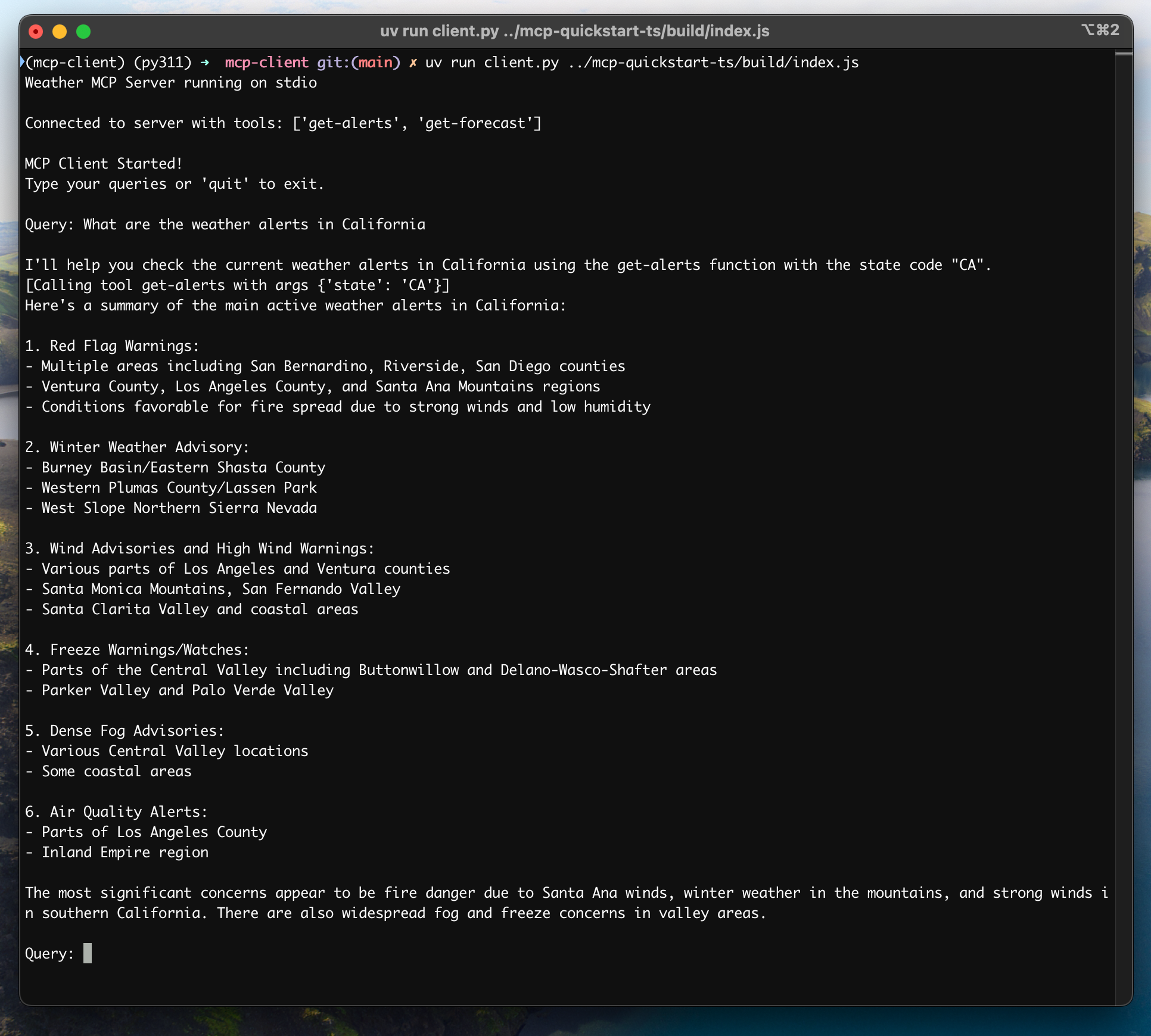
Cómo Funciona
1.
2.
3.
4.
5.
6.
7.
Mejores prácticas
1.
2.
AsyncExitStack para una limpieza adecuada3.
.envSolución de problemas
Problemas con la ruta del servidor
Tiempo de respuesta
Mensajes de error comunes
FileNotFoundError: Verifica la ruta de tu servidorConnection refused: Asegúrate de que el servidor esté en ejecución y la ruta sea correctaTool execution failed: Verifica que las variables de entorno requeridas de la herramienta estén configuradasTimeout error: Considera aumentar el tiempo de espera en la configuración de tu clienteModified at 2025-03-13 02:50:09